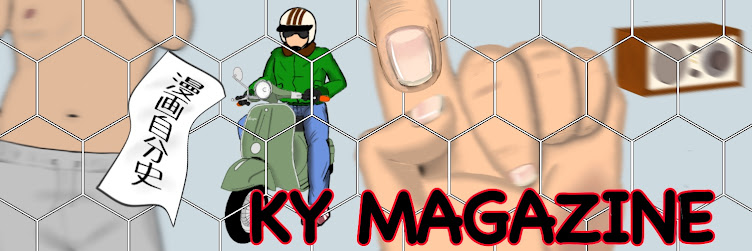2011/12/30
かな入力しか出来ない→問題解決
2011/12/20
8トラックプレーヤー
これは、自分の世代よりももっと上の人たちのものであまり詳しくは知らないけど、たしか、自動車のステレオにも搭載されていたのを見たことがあります。。
写真のものはカラオケ用のものですが、電池を入れて動かしてみましたが問題なく動作しました。おまけにテープがひとつはいってましたので再生してみると自分が知ってる曲2曲はありました。全部で4曲しかないんですけどね。
このテープ再生してみてはじめて知ったのですが 4曲入っていても続けて再生されるのではなくて同じ曲がエンドレスで再生されるということです。
上に爆弾のスイッチみたいなレバーがあるのですがそれを一回押し込むごとに次の曲に変わります。前の曲に戻ることは出来ません。
値札というかタブがついていたのですが14800円でナショナルのRQ-8という型番でした。
テープを横から差し込み再生。引き抜くと停止というシンプルな操作です。
ちょっと力いりますけどね。
でも、これを持ってきても使うこともないし珍しいのでこのブログの記事にしてみましたが 貴重なものなんですかね⁈
2011/12/19
2011/12/15
シャワートイレシートタイプ
引っ越してきた時にそのうち付けようかと思ってたもので、シャワー便座がありました。
もともと改装した時に取り付ける予定だったのですが、いつのまにか見積りから外されていて改装終了時には付いてなかったというわけです。
まぁ、家主さんの予算の関係もあったんでしょう。
この機種を選んだのはずいぶん前の事だったんですが、色々他のメーカーのものも見比べてAmazonの欲しいものリストにおいといたんですが ちょうどそのリストを開いてみた時に値段もずいぶん安くなっていたので買ってみました。
色が、ブルーグレーとピンク、ホワイトの3種あります。当初ブルーグレーのみ値段が何千円か高かったのですがその色がよかったけど諦めてホワイトをリストに入れてましたが、今回それが逆転して8千円ほどホワイトの方が高くなってました。
この価格差はすごい。幸い欲しかった色が安かったのでちょうどよかったです。
もともとのトイレのタンクや本体はアイボリーなんでどうかなと思ったけどつけてみればそんなに変でもないと自分で思ってます。ピンクはもともと眼中になかったので…というかピンクしかなかったら他の機種にしてたでしょうw
この機種のとくちょうは 操作スイッチ類はワイヤレスのリモコンになってまして壁に取り付けてます。オプションでトイレットペーパーのホルダーの穴を利用して取付ける部品があるみたいなんですが、うちはじかに取付けが可能なのでそのまま取り付けました。
あとはシャワー機能と暖房便座はもちろん付いてますが、脱臭機能と温風乾燥機能がついてます。おそらくずいぶん前のモデルなので瞬間式ではないので、節電には向いてないみたいなのですが1人で使ってると使う時だけ電源を入れればいいことに気がつきました。
取付けは説明書をみながらもともとの便座を取り外しを含めて30分ほどで完了しました。条件が良かったのか簡単に終わったのです。
2011/12/06
大失態
しかし、今日机の整理をしていると出したはずの返信用ハガキがなにも書かれてないまま発見されました。
すっかり、出した気分でいたんです。しかもちゃっかり出席もしました。
招待状をくれた本人も何も言ってなかったし…
何かすごいマナー違反したなって感じです。今度会ったら謝っとこ。
2011/12/03
Wireless keypad
昨日、YouTube経由で動画をこのブログに投稿してみたんですが残念だけどiPadのSafariではデフォルトでは見れないことが判明しました。何かイマイチです。やり方が悪いのかなw
ところで、家ではサイトをみれるものといえば結構増えてきました。最初はパソコンだけでしたけど今では他にもiPhoneとiPad。それにPSPとPS3にあとはテレビがあります。なんでも見れるのはやはりパソコンだけかという結論に達しました。
しかし、特殊なものだけが見れないだけなので今ではちょっとなにか調べたいなんて時にはiPadが主になっています。
おそらく、Androidではもっと見れるものが増えるんではないかと思いますがiPadを選んだからには仕方ありません。
期待はしてなかったもののPS3のブラウザですが、これもFlashは無理みたいで仕方ないのですが今、ps3を起動させてる事が家にいる間多くなったので(TVや録画したものをみてる)友人の勧めもあってTwitterをわずかな感じで参加させてもらってます。そんなこともあってコントローラーでカーソルを動かして文字を入力するのも結構大変なのとTVのリモコンを使っての文字入力も慣れてないので、専用の文字入力が出来るキーパッドをつけてみました。
結果、これは自分には失敗の製品だと気がつきましたw
同じ値段くらいでBluetoothのキーボードが買えるのに…
まずは、ボタンを押した感じが固いしボタン自体が小さいので素早く入力するのは自分には無理w
配列も並びがズレてないのでパソコンのキーボードみたいな感じで入力しても位置が少し違う感じです。
当初の予定では、もちろんps3で使うのは当然ですがBluetoothなのでiPhoneでも使えるとお得な事を考えていたのですがこんな事では入力の速度が遅くなる事は目に見えてます。
とりあえずは コントローラに取り付けていますがオークション行きですかねw
それか訓練する。これがいいかもしれませんw
2011/12/02
暖房について
もっと寒くなる前に、外で少し仕事をしないといけなかったので 畑に行ってみると隣のイチョウの木が風になびいて悠長に落ち葉を散らしていました。
まぁ、こんなことはどうでもいいんですが せっかくiMovieをいれたので(また?) 動画をアップしてみました。
ちなみに昨年、引っ越したばかりの部屋はとても寒いところでした。部屋の広さが3倍以上の大きさになったので 手持ちの暖房器具では追いつかない状況です。
今年は、去年の教訓から寒い部屋は嫌だというわけで 暖房器具を色々と考慮した結果
候補にしたのは
- 能力の大きな石油ファンヒーター
- こたつ
- ガスストーブ
- 電気毛布
もともと、装備してあるエアコンは暖房能力もすぐれていると思いますが天井付近ばかり暖かくて燃費ももったいないので 足元から持っていたホットカーペットと石油ファンヒーターで暖める方法でしたが 追いつきません。
今年、ソファーを置いたのでやっぱり部屋も暖かくないと過ごせそうにないので ファンヒーターを買う事にしました。ガスだと灯油を買いに行かなくて済むのでいいかなと思ったのですが、ここの地域はLPGなので少し割高になるらしいです。それとホースがごっついのを部屋の中を通さないといけないので やっぱり石油ファンヒーターにすることにしました。
ストーブって手もありましたが タイマー機能がないので×
今まで使ってた石油ファンヒーターは職場で使うことにします(石油ストーブを使ってるから)
いろいろと探してみたんですが、昔みたいに家電メーカーはもう石油ファンヒーターを製造してないのですね。今回選んだのはコンクリート24畳までという少し大きなものにしました。
当然、近辺のお店では売ってない(置いてない)ので 注文となります。しかも高額なので、いつものようにネットで購入することにしました。届いたらまたレビューします。
あと、電気毛布なんですが小さい頃から使ったこともなかったのですが 広島にいる頃 ほとんどの人が電気毛布は必要と聞いてましたので 値段も思ったよりかなり安いので買ってみました。
これはいいです。ソファーでもつかえるし洗えるものにしましたからこれから冬場の必需品になりそうです。
2011/12/01
電動のレターオープナー
仕事で使うんですけど 毎日来る郵便物をあけるのに最初は、破ったりからはさみやカッターナイフなど使ってました。しかしいそいでるときなんかあやまって 中まで破いたりとw
というわけで、iPadに動画の編集ができるというiMovieをいれたので ちょっと動画を作ってみました。
MacにはいってたiMovieと同等くらいの機能があるのかと思ったら残念でしたけど…
素材は iPadで撮影した動画と静止画です。
レターオープナーは、なんの変哲のない思った通りのものでしたがまぁ なかなか売ってるところに巡りあえなかったから(ネットで購入すればすぐに手に入るけど)大事に使っていこうと思います。
2011/11/23
針なしステープラー(ハンディタイプ)
 |
| KOKUYO ハリナックス |
ここから福岡市に行くときに途中、飯塚という市があるのですが道路沿いに割と大きな文具店を見つけました。最初行ったときは 残念だったのですが「改装中」ということで何日間か休みでした。
あれから何日か経って、また店の前を通ったときに時間もあったので寄ってみることにしました。
改装が終わったばかりで店内はセールをやってました。お買い得なものはワゴンに乗せて入口付近に置いてあったり、陳列台の端に山積みにしてあったり。
店内をみてまわると、ほんとに文房具は飽きないです。普段使う筆記用具などは特にいりませんが、珍しいものがあるとつい買ってしまいます。あまり使わないかもしれないんですけどね。
買ったものは、針なしステープラーというものと ひとつだけ売ってたLETTER OPENERを。
LETTER OPENERは電池式のもので、これはいつも仕事をしてるときに送られてくる請求書など郵便物の開封に破ったり、最悪の場合、中身まで破ったりがあったので 欲しいなと思ってはいましたが、なかなか売ってるところに遭遇したことがなかったので、今回目にとまったこともあり 躊躇することなく買いました。
一方、もう一つの品 コクヨのハリナックスというものは従来、金属の芯で紙を綴じていたものを芯を使わず、綴じる紙の一部を切り折り返して綴じてくれるというものです。強度はあまりありませんが8枚綴じまで大丈夫なようです。難点としては下の写真のように少し大きめの穴があきます。
 |
| 表側 |
 |
| 裏側 |
しかし、シュレッダーにかけるときには芯を抜いたりしなくてもいいしごく稀に 芯を抜いてるときに怪我をしたりしましたがそれがなくなるという事で買ってみました。
使い方は、紙をかさねて従来のステープラーと同じように挟むだけです。すこし固いかなと思ったのですがそんなに力もいらずに綴じることが出来ました。
綴じたものを今度は、外してみるとなるとおそらく 破けてしまうのではないかと思います。
金属の芯ならば、うまく外せば小さな穴だけで済むんですけどね。用途によって使い分けが必要なのかもしれません。
2011/11/20
入力がしにくいと思うんです。
 |
| 入力中の画面です。 |
iOSがアップデートしてからです。結構日数も経ちましたが、いまだにこの部分はこのままです。
ひらがなで試しにあ、い、う、え、お と入力してますが「お」がすでに 少ししか見えないでしょう。
これがそのまま同じ調子で続きます。画面を見ながら文章を確認しながら入力ができないんです。
アプリによっては、変換候補のますのところにちょうど、「送信」などのボタンがあったりするんですけど押せないですね。絵文字モードに切り替えれば押せるようになりますけど面倒です。
というわけで、これはなおして欲しいところです。
そいえば、iCloudのおかげで、今日のブログの投稿に使った画像は、iPhoneやiPadでキャプチャーしただけで、ちゃんとこのPCのフォルダにもはいってきてて、ケーブルで繋いだりしなくてもよくなりました。
もうそろそろ、パソコン関係の機能やサービスについていけなくなって技術の進歩というか難しくなって来ました。もう限界かもしれないですね。
2011/11/16
Adobe Photoshop Elements10
 |
| Adobe Photoshop Elements 10.0 |
当時、Flashアニメを作って楽しんでいたことがあります。その時、ワコムのペンタブレットというものを購入しました。絵を描くのにペン型になっていて通常、マウスで絵を描くんですがそれだと普段使ってる鉛筆で描くみたいな感じで使えるものです。使い勝手の方は慣れが必要なんでしょうが思い通りに描けていました。
タブレットの同胞品にAdobeのPhotoshopElements⒉0の製品版がセットになって売ってましたので別々に買うより1万くらい安く買えるものだったのです。他にもいくつかソフトはついていました。
その時から、画像の修正とかはこのAdobeのPhotoshopElementsを使い続けてました。幸い、OSがバージョンアップしても使えてたのでそのまま、何年間も…慣れたソフトっていいですね。
バージョンアップもしようかなとは思ったこともあったんですが、頻繁に使うこともないのでそのままだったんです。
今回、Windows7のパソコンを使うようになったら 体験版として30日限定のPhotoshopElements⒐0が入ってたのでちょっとだけ使って見たら機能やデザインはずいぶん変わってましたが、基本的な操作は同じみたいだったのでこの機会にバージョンアップすることにしました。
すでに、バージョン10が発売されてましたので、購入はアップグレード版の10をネットで注文して届きました。
DVDでインストールするわけですが、3枚入っててでかい容量のソフトなんだなと思ってたんですが、1枚目はWindows32bit用で2枚目は64bit、3枚目はなんとMac用だったのです。これはちょっとお買得ですね。
Mac用とWindows用は今まで、別々になっていてMacを使うと別に買わなければいけないというのがほとんどだったので。もしくはWindows用しかないみたいな事もたくさんあります。
何年も前に、Adobeでユーザー登録してた情報もちゃんと残ってて住所やメールアドレスの変更も行いました。最新情報ですw
 |
| ステッカーになってますね |
2011/11/13
マウス
 |
| SONY VGP-BMS15 大きさ比較 |
 |
| メッセージの刻印サービス |
 |
| 作業時はこんな感じ |
2011/11/10
PS3を買ってみた
 |
| PS3 コントローラー |
買ったのは「HDDレコーダーパック」というセットものです。色は黒。HDDは320ギガ
セット内容として、PS3本体一式と「トルネ」というテレビの地デジが視聴、録画再生が出来るというものです。
トルネはPS3とUSBで接続し、あとはTVのアンテナと接続するだけです。地デジのみの対応でCS/BSには対応してません。
早速、PS3のセットアップをはじめましたが TVとの接続には今回購入時にサービスでHDMIケーブルをつけていただいたので一本だけです。コントローラーはBluetoothで接続されるため充電がすめば無線でっていうのが、いまさら新鮮でした。PS1やPS2はコードがあったしなぁ
ひととおり、セットアップしたら うちの環境では無線LANが使えるのでアップデートが何回か行われました。PSPとのリモート接続の設定もやりました。
ちなみに専用のゲームソフトはまだ何も持ってないので、あるもので色々とやってみました。
ブラウザでサイトをみたり、内蔵されてるソフトをこちゃこちゃと。
トルネのほうは、立ち上がりに時間かかりますが(ゲーム機だから仕方ないけど)起動してしまえば、番組表はサクサク動いて、BRAVIAやBlu-rayレコーダーについてるものとは操作感が全然違います。そういえば、コントローラーでしか操作できないのかと思ってたらBRAVIAについてるリモコンでPS3の操作が全部は無理でしょうができました。
トルネでテレビをみていると、Twitterと連携してる点も 面白いです。番組について各自好き勝手なツィートしてて。
なんか パソコンの出番がこれでよりいっそう少なくなりそうな、機能の豊富さです。
PlayStationHomeというソフトがはいってるんですが、これもまだ知り合いがいませんが面白そうです。アバターをつくってバーチャルな街を徘徊してみましたが、操作がわからずで終わりましたけど結構、人がいて徘徊してましたw チャットしてる人は意外にすくなかったようです。
2011/10/29
チキンラーメン

なんか時々、おなかが空いたときのためにインスタントラーメンを常備してるのですが、今日はスーパーで買い物の時に目に入ったふた付きどんぶりとセットになったチキンラーメンを買ってみました。298円でしたが、チキンラーメンはひとつだけです。
どんぶりの料金がはいってますね。でもかわいいので
ところで、チキンラーメンというと歴史ある長寿商品ですが記憶の中では自分が子供の頃にはたしかに存在してたと思います。でも、正直なところ数はあまり自分自身食べたことないと思います。作るのは簡単なんですがノーマルのままではあまりにも そっけないし。カップラーメンに走ってしまいますw。
そういえば、チキンラーメンのカップラーメン版もありますね。なんどか食べたことあります。今回購入目的は、このどんぶりなんですが、いぜんにもたしかマグカップなんか合った気がします。そのときも購入したわけなんですが、友達にあげたかなw
ついつい、こういうものがあると買っちゃいますね。まぁ値段にもよるんですけど…
2011/10/27
ATOK2011と出納帳net
出納帳netのサポートでは、ATOK2011をWindows標準のIMEに切り替えて使用して下さいと指示をされ何ヶ月か使っていましたが、毎日頻繁に使うものでもなかったのでそれで凌いでいました。
とにかく、面倒だったのはたしかです。日本語に変換する事もスムーズに変換されないし
今日、なにを思ったのかJustsystemのサポートに電話をしてみることにしました。
また、どうせなかなか電話繋がらないのだろうなと思っていましたが、スムーズに待たされることなく繋がりました。
症状を話したら、対処法としてATOKの「テキストサービスと入力言語」(コントロールパネルのね)から「プロパティ」から「設定項目」「入力補助」「特殊」とクリックしていき、その中にある「テキストサービスの詳細設定」を選択して、切り替えるだけという作業で再起動後、なおりました。
 |
| ATOKのプロパティウィンドウ |
これで、会社名など学習された単語がスムーズに入力できるし、なにより いちいちIMEを切り替えなくてもいいという作業がなくなり仕事もはかどります。
ATOKは、自分にとって長い期間使ってた事もあってとても愛着がありますしちょっと高価な有料ソフトですが手放せないソフトのひとつです。来年2月くらいにまた次期バージョンアップがあるんでしょうが楽しみです。
2011/10/24
Windowsを使い始めました。
自宅では、MacBook。職場ではWindowsVistaをつかっていましたが、自宅で仕事をしないといけない事もあってMacBookでも、OSを切り替えれば出来たけどWindows機を導入しました。
写真では、赤いパソコンにしかみえませんが閉じると黒なんです。
購入先はSONYSTOREでネット上で注文しました。
10月になってすぐに注文したのですが届いたのは19日。かなり時間がかかりました。
本体のカラーは他にもあったのですが、限定色ということでこのツートンのやつを選びました。
店頭では販売されないらしいです。
届いてから、WindowsのアップデートやSONYのソフトのアップデートなどなんどもあり、いつになったらまともに使えるのか…というくらいアップデートがありましたがようやくまともに使えるようになったのは届いてから2日後です。これにかかりっきりといわけにもいきませんからこんなにかかってしました。
ひとつ問題があったんですが、起動後ハードディスクのアクセスランプが消えないで回りっぱなし。ファンがすごい音を立てて全回してるというようなことです。明日にでもサポートに電話してみようかと思ってたくらいです。動作も不安定でした。
すると、画面にBIOSのアップデートの通知が出てきて、それを行うと普通に使えるようになりました。
導入したいソフトがいくつかありましたので、それらを導入後、今まで溜めていたファイルを外付けのHDDから入れて(MacBookに入れてあった音楽ファイルや画像など)、Evernoteの更新が終わり、会社で使ってるパソコンと同じように使うことが出来るようになりました。
日本語入力ソフトは、ATOKです。環境ファイルもネット経由で行うことが出来ました。
ちょうど、環境ファイルを導入しようとしてる最中に友人からメッセンジャーにメッセージがはいり仕方なく標準のIMEで入力しましたが、これほど違うものかと実感しました。
メッセージのやりとりの途中で環境ファイルを設定して途中からATOKにしましたが、導入後は快適になりました。キーの操作が(文節の分け方とか)若干ちがってたりするもんだから、戸惑ってたんでしょうが、慣れって怖いですね。
AVに強いといわれてるVAIOなんですが、やりたかったことのひとつにBlu-rayレコーダーに録画してある番組をネットワークで視聴したいということがあったんですが、BIOSをアップデートする前にはみれなかったけど、今ではちゃんと視聴する事が出来ます。
音楽もVAIOをサーバーにしてステレオシステムで聞く事もできるようになりました。
ただ、まだBRAVIA(テレビ)にはつながりません。
2011/10/17
favicon
 |
| faviconを変えてみた。 |
しばらく投稿してなかった。久々に、自分でみてみるとタイトルが夏のままだったりで大至急変更する事にしました。
いつものように、ラベル作成ソフトの「ラベルマイティEX11」でデザイン後、画像ファイルとして書き出しました。変更する際、以前にはなかったfaviconの変更も出来るようになってましたので、ついでにラベルマイティEX11でささっと作成。サイズは100kb以下と指定があるのでPhotoshopElementsで加工しました。
favicon とは…FAVorite ICONの略で、ウェブブラウザのブックマーク(お気に入り)リストやウィンドウアイコン・タブなどに現れることのある、ウェブサイト独自のアイコン。
独自のico形式の画像ファイルを用意して、ページのあるディレクトリかその上位のディレクトリに「favicon.ico」というファイル名で置くか、あるいはページのhead要素内に
と書くことによって指定することができる。
もともとはInternet Explorerの独自拡張として実装されたが、FirefoxやSafari、Operaなど他のブラウザも追従したので、事実上ウェブにおける標準のような扱いになっている。
というもので、昔HPを持ってた頃に作りたかったけどうまく設置できなくて結局、設置出来たのか忘れたけど、簡単に設置出来るようになりましたね。
2011/09/24
Birthday Message
この時期、川沿いの土手や田んぼあたりに彼岸花が咲いてるわけでして あの花が咲いてると誕生日が来るみたいな感じでした。今年もちゃんと見かけました。
いつも思うのがよくこの時期に間違いなく咲いてるなとw
ところで、朝 目が覚めると誕生日おめでとうのメッセージがあちこちで発生してましてまずはiPhoneに届いていたメール。郵便ポストにはショップなどから届いた郵便物もあったりして。
部屋に置いてあるトークマンというおもちゃの時計が通常、朝7時から夜10時迄の設定で毎時喋ったり、時々喋るというやつなんですけど こいつもB型なんで自由奔放な性格のやつです。で、毎時「相棒の誕生日の9時です」とか 普段は「今の時間は秘密」とかいうくせにこの日はいわなかったようです。
 |
| タイプ別血液型Bのクロックマンです |
ちょっと買い物に出かけたかったのでPSPのナビを起動するといきなり、誕生日おめでとうございますと言われ 思わず「なんで知っとん?」
もしかして、どこでもいっしょのトロやクロもって起動するとケーキを準備して誕生日おめでとうと。FACEBOOKにもメッセージが届いてたりしてすごいですね。
3歳の子から手紙もらったり、なんて書いてあるか読めなかったけどw
2011/09/21
1年ぶりのYahoo!BB
仕事中にiPhoneに電話がかかった。番号は表示されてたけど見知らぬ番号…携帯電話から。出てみると、佐川急便のドライバーの人で荷物が届いているということ。いつものことなんだけど自宅は留守なんで職場に持ってきてもらう。
これが他社の宅配便だと、不在票をいれてすぐに持って帰られるから(通常はそうなんだろうけど)取りに行ったり、再配達でじっと待ってたりと結構時間がとられる。
届けられたものは、Yahoo!BBからモデムだった。このブログで以前の記事をみてみると昨年8月31日に引越のため解約してる。予定ではそのまま引き続き利用するはずだった。
回線があき次第の開通という事だったので今日までフレッツADSLを利用していた。
フレッツのモデムを取り外し、Yahoo!のモデムと取替えてからしばらくは安定してなかったけど繋がった。これでネットのコストが少し安くなるのとBBフォンというIP電話が使える。
BBフォンのメリットは、申込が必要なんだけど自分の契約しているSoftBankの携帯とをあわせて登録すれば、BBフォンからSoftBankの携帯に電話をかけると24時間無料になる「ホワイトコール24」というサービスを利用することが出来る。しかも、月額無料。
それにしても、繋がるまで長い時間がかかった。光回線じゃないというのもなんだけど。
この地域まだ、光は繋がらないのは何年か続くのでしょう。
ひとつ問題があるんですが、ここから少し離れたところで知り合いの人がYahoo!BBに申し込んで(たしか申込から2週間くらいで開通)同じようにモデムをつないだけど繋がらない状態です。モデムにリンクというランプが点灯してないとダメみたいなんですが、そこはずっと点滅のまま。うちのは2〜3分で点灯にかわりましたが…
それで、テクニカルセンターに電話をすると24時間待って下さいといわれ改善されずいまだに繋がらない状態です。知り合いは初めてのインターネット接続だったのですごく楽しみにしてたのにガックリしてます。はたして繋がるようになるのかわかりませんが明日また電話してみるそうです。
2011/09/19
コーヒーの木の写真から

コーヒーの木, a photo by ky923 on Flickr.
デジカメで写真を撮ったら、デジカメのメモリーカードにはEye-Fiというものを入れてまして画像を保護して再生をしてるとあらかじめ登録した無線LAN経由で自分の場合Flickrにアップロードされます。
Flickrにアクセスしてそこからこのブログに記事を書き込むことができるので最近はその使い方が多いのですが今回はこのコーヒーの木についてです。
Macのsafari(ブラウザ)で記事を書こうと思ったら、文字がうまく入力できない状態なのでFirefoxでアクセスし直してやってます。いつになったら改善されるのやら…
テーブルの上に置いてあるWalkmanで時間帯によるおすすめで曲を再生しながらの作業です。スピーカーにつないでますけどね。
 | ||
| WalkmanとSoundMugっていうスピーカー |
ここで、疑問点がある人もいると思いますがiPhoneもあるのになんでWalkmanまであるのかって事です。実はiPhoneだと、少し大きすぎるのです。iPodnano(初期型)も持ってましたがこれは小さくてよかったけど長年の使用でバッテリーが保たなったうえにメモリの容量も2Gということで車での接続用につかってます。
今年の初め頃に、iPodにするかWalkmanにするかで迷ったあげくノイズキャンセル機能のついてるWalkmanを選んだわけです。あとそのうちやろうと思ってる語学のヒアリングw。再生速度が調整できるという点です。
本題に戻ります(コーヒーの木と全く関係ないw)
時々、植物を育ててみたりするんですが 今回は100均にあったコーヒーの木というもを買ってみました。
鉢植えで売ってたんですが 鉢はかなり小さなものでプリンのカップくらいのものでした。
今の時期に植え替えても大丈夫なのかわかりませんでしたが、あまりにも小さいので植え替えてみました。
植え替えてからもうひと月ほど経過して新しい葉も出来てますので一応成功したと思ってるのですが、大きく育つのでしょうか。しかも、育ててる場所は自宅ではなくて職場なんですけど…。見栄えがよくなったら持って帰ろうかと思ってます。
2011/09/04
recolteのPOT DUO
なんか、自分の周りには最近この2台持ちって人が増えてきた様に思えます。2台目はソフトバンクなんですね。
通話料無料というのがやっぱりいいらしい。自分は元々JーPHONEから使っていたのでソフトバンクのままなんですが。
というわけで、姉がdocomoのポイントを結構持ってましてそのポイントで品物と交換することにしました。姉は電気ケトルが欲しかったらしくそれと交換。それでもずいぶんポイントが溜まってるので自分にもなにか交換してくれるというので電気鍋を交換してもらいました。(写真)
結構小さなものなんですが一人用?二人では少し小さいかもしれないという大きさです。実はこの鍋の存在は以前に通販のカタログとかで知ってはいました。デザインもかわいく一人でちょうど良さそうなサイズ。docomoのカタログでみた時に即決で決めました。
家にはもう少し大きいグリル鍋は持っているんですけどちょっと一人ですき焼きとか鍋料理をすると大きすぎるので人がきた時以外にはほとんど使う機会がなかったからレパートリーが増えたというかレシピブックも付いてたので良いプレゼントをしてもらいました。
鍋の部分は着脱式になってますので使ったあとの片付けも丸洗い出来るし、オプションでこの鍋の部分も割と安価な価格で販売されてるみたいです。ということでもしも変形したりくっつかないように加工されたものが剥がれ落ちたとしても本体が壊れない限り長い期間使うことが出来そうです。付属品はステンレスの少し深めの鍋と(単体でみると犬の餌入れにみえるけど)浅いくっつかない様にコーティングされたグリルパンに、蒸し料理が出来る様にステンレスの鍋にいれて使うアミにガラス製の蓋。それに40種位のレシピがかかれたカラーのレシピブック。
ちょっと使ってみましたが使用電力が少ないためか時間がかかりますがしっかり料理できます。
難点というかひとつだけ気に入らないのが、電源コードが着脱式じゃないうえに割と短いという点でした。
終わったあとは、さっきも書いたように鍋や蓋は丸洗い出来るし本体は丸洗いは無理ですがとても手入れがしやすい作りになってます。
結構好きなかしわ(鶏肉)を使った水炊きが手軽に作れそうです。自分の知ってる水炊きの作り方は水とだし昆布に酒を入れたものに かしわやとうふ 白菜やネギをいれて、食べる時には味ポンにゆず胡椒といった感じです。実家に帰ると母親が作ってくれる水炊きにはもっと色々なものがはいってますけどね。たぶん、あるものでまかなってるはずです。魚や肉が入り混じりの水炊きです。
2011/08/30
iPhone&GALAXY Tab
最近、職場で購入したGALAXY Tabを少し使ってみました。さすがに画面がiPhoneに比べると大きくて文字も見やすいのですが、難点をあげるとフリーズしちゃう事が多いです。
操作はiPhoneとあまり変わらないような感じ。電源が左の上のほうについてるんですけど、これは場所が悪いのかしょっちゅう、指が触れて画面が消えてしまいます。慣れなんでしょうけど。
ちょうど、同じサイトを表示させてみましたが あきらかに画面が大きな分文字も見やすい。携帯出来ない事もないけど、電話としてはちょっと大きすぎる。です。
処理のほうも、わりとサクサクと動作しますが画像などズームしたり地図を大きくしたりするとウンともスンとも動かなくなる事がなんども。
あとは、GPSが弱そうな感じで 現在地からかけ離れたところを示す事がしばしばあったりして。
というわけで 買うとしたらやっぱiPadのほうが自分は欲しいかなという印象です。
iPhone=iPadではないんですけど。
2011/08/27
PSPでカーナビ
早速、GPSレシーバーを取付。ソフトを起動してみます。ソフトはUMDなので今回買ったPSPにはじめてUMDを挿入します。GPSがはじめて現在地を獲得するのはしばらく時間がかかると説明が書かれてあったのでそのつもりで臨んだのですが5分もかからずちゃんと現在地を獲得。いつも使い慣れているiPhoneのマップとは違ってもっと簡易な地図なんですがとりあえずは使えそうです。
まだ、あまり使ってないのでわからないけどナビ能力を確認する為にまずは目的地を検索してみました。住所検索では残念な事に番地までは探す事ができるけどそのあとの部分は対応してないないのでおおよその場所まで。
地図情報については2009年発売なので情報が古いように感じました。
しかし、号データはダウンロードすることによって(無料)検索できるようになるみたいですが最新の地図データは有料です。購入したばかりの1回目は無料にして欲しいもんです。
データをメモリスティックにうつす事でUMDへのアクセスより早くなるみたいなのでうつしてみたら、4Gの私のメモリースティックでは半分ほど容量を取られてしまい、まだ空きはあるものの動画を入れたりするには無理みたいです。やっぱ16Gのメモリスティックにしとけばよかった。
目的地の検索も終わったところで、実際に車に積み込みナビしてもらいます。PSPはタッチ画面ではないのでちょっと不便もありますがソフトを起動後、まずはあいさつをしてくれます。あと、「8月です」とか「GPSの感度が良好です」など。
移動がはじまると「およそ700メートル先右折です」などと普通の高機能なナビのように音声案内がはじまり無事、目的地周辺までナビしてくれました。途中ルートをはずれてもリルート機能がありますが少し機能するまで遅い気がしました。
あと、急発進や急ブレーキの注意もされましたが え〜これで急発進?というような状況でした。オプションメニューの中にドライブ状況が記録されるようになっているのですがその中にちゃんと、急発進や急ブレーキの回数がカウントされてました。普通に停車しただけなのに急ブレーキw
というわけで、安価にカーナビを導入できると思っていましたが基本的な機能ならば可能。最新の地図データやらカスタマイズ、そしてPSPの固定のためのスタンドなども必要と思われるのでそれらを集めていくと単独のポータブルナビに近づく価格になるんではないかという結論に達しました。でも、俺ナビというカスタマイズできる機能がたのしそうなので選択はよかったと思います。音声案内の声を声優さんに変えれる(有料)のも面白そうだし。
ガンダムのアムロやブライトさん、ハマーン、Evaのアスカなどの声優さんも参加しているみたいなのでひとつは入れてみたいなと思っています。誰にするかは決めてませんけどw
2011/08/18
PSPで音楽を聴く
気に入ったMP3の曲を取り込んでみました。
普段使っているスピーカに接続しての視聴(ヘッドフォン端子→外部入力)です。
ほんとにこれ1台で色々こなしてくれるんですが、しばらくPSPを使ってない期間は小さな液晶表示はiPhoneばかりみてたせいもあって、例えばブラウザの文字とか動画にしても表示されるものはiPhoneのものとは全然違ってて荒いですね。
音については、比較を自分は出来ないのですが こもったりなんてないしすごくクリアに再生しますんで使わない手はないです。
高校生の頃、バイクで事故に遭いひと月ほど入院した事もありましたが ふと、入院中これがあれば退屈しないだろうななんて思いました。もう何十年も前の話ですが、入院中はケガだったので最初のうちは痛みとかでおとなしくしてたけど、少し治ってくると毎日が退屈で退屈で仕方なかった事を思い出します。あのとき、はじめて小説とか読んだりしたんですw
ところで、PSPには専用のヘッドフォンが売られているんですが、コードの途中にリモコンがついたやつで以前は、1種類しかなかったのに 今はカラーバリエーションもあって好きなものを選べますね。前、購入したけどほとんど使わなかったんで、もう買いませんけど。
クレードル(充電ができるスタンド)は、またあれば便利かなと思います。音楽聞く時も動画をみるときも使えますから。しかし、ちょっと高価なんです。本体は価格が下がってもオプションは下がりません。売らなければよかったw(前のPSPを売る時に全部セットで売ってしまいました)
2011/08/16
ネットワークカード??
写真は、App Storeのものですがコンビニで買いました。MacのOSを買う為に使ってみたかっただけです。
WEBMONEYとかいうの似てるようで違うけど、プリペイドカード?EDYとかにも似てる。
まぁこれは、一回きりでチャージは出来ないようですが。
でも、このカード 裏にスクラッチカードみたいになっててこすってから番号が見えるようになっててその番号を入力してしまえばもう、いらないものになってしまうんです。
プラスチック製だから、なんかもったいない気がして。
でも、捨てました。ゴミになります。
というわけで、プレイステーションネットワークカードというものも売られてるんですが(任天堂もあったな)これも同じような感じで購入後、番号を入力して支払を済ませるというものです。
PSP用にも買いたいソフトがあったので買ってみました。
デイリーストアーというコンビニで買ったのですが、ここはレシートをくれただけでレシートに番号が印刷されてます。このほうがもったいなくないような気がしたけどなんかあっけないというか、手元にはレシートだけなんでちょっと違和感がありました。
慣れればなんてことないんだろうけど。
PSPのソフトはEDYでも買えると思ってたら、よく考えたらフェリカポートがないから無理ですね。パソリっていう機械を取り付けるとPCでもPS3でも使えるようです。
ちなみに、パソリは持ってるんですけどMacでは無理みたいです。
Windowsのドライバしかないようです。
話はそれましたが、PSPでゲームアーカイブスというもので2つほど古いゲームソフトを購入してみました。ダウンロードに少し時間かかりましたけどそのゲーム、バッテリーが無くなるまでやってました。今、PSPは充電中ですw
2011/08/15
PSP再購入
色は以前は2台とも黒でしたが、今回はパールホワイトにしました。
メモリは2ギガを使ってましたが、足りなさそうだった経験から今回は4ギガに。
本体価格が安くなってました。そういえば、PSPgoというものもあるはずなんだけどもう売ってないんですね。UMDがついてないから?それから、今年の暮れにはPSP携帯?NGPとやらが控えてるらしいけど
というわけで、今回買って何に使うかというと
- HDDレコーダーで録画した番組を転送して観たい。
- いくつかやりたいゲームがある。
- 音楽を少し入れて聴きたい。
- ポータブルナビとして使ってみたい。
- コミックも読んだりしたい。
まだ、ナビソフトを決めてないんで導入はしてません。GPSアンテナと購入しないといけません。
実は、自分の車ナビがついてないんです。取付ようかと思ったけど輸入車なんでなんか面倒そうだし、長い期間その車に乗るというのもないと思います。
PND(ポータブルナビゲーションディバイス)というものが最近たくさん売られてますから、それなら取付も取り外しも簡単なんでいいなと思いまして。しかし、毎日使うもんでもないからそれなら安価で導入できるPSPと思ったわけです。
自分の車以外でも、簡単に持ち込めるというのもメリットがありますし、機能的には本格的なナビにはかないませんがネットでレビューをみてると使えそうですからPSPを買ってみました。
今まで、実はiPhoneのGoogleマップをナビ代わりに使ってた事もあったけど画面をみるのはやっぱり危ないですし使ってる途中電話がかかってきたり(じゃまするなよとか思ったりしてたわけで)現在、何種類かナビソフトを比較してる状態です。値段はどれも変わらないみたいなんで余計迷ってますw
PSPというと携帯ゲーム機。ゲームだけしか出来ないような印象ですが色々できますよね。
以前はワンセグも使ってました。九州に帰ってきて部屋を借りる迄の間、ワンセグでテレビ観てました。字幕も読めるしよかったです。
あと、無線LANでネットに繋がる事もあってブラウザで調べ物をしたり(しかし動作は遅い)Skypeも音声通話はできます。文字チャットは無理ですw
その他、音楽を聴けたり写真を撮ったり(オプションのカメラが必要)写真をみたり動画をみたりとゲーム以外でも色々と。
なんかメールソフトもありそうなんですが、それはついてないですね。
PS3があればもっと利用できそうなんですが、あいにくPS3は持ってないんでw
買ってから、SONYのHDDレコーダーを持っているんですが「お出かけ転送」という機能がありまして録画した番組をPSPにUSBで転送して観る事が多いです。布団に入ってから観るとか仕事の時、昼休みに観るとか。音は小さなスピーカなんでよくはないけどヘッドフォンをすればそれなりに迫力ある音を聞く事ができます。音楽ももちろん聞けるから当たり前なんでしょうが。で、ちょっと後悔してる事がメモリースティックデュオ4ギガを購入したといいましたが、16ギガくらいにしとけばよかった。
現在32ギガまであるみたいだけど、値段がちょっと高いですね。16ギガなら5000円くらい?
2011/08/01
新しいヘッドフォン
価格は3,980円で10%割引送料無料です。SONYのMDR-570LPというものです。
10%割引を知らずに買ったもんだから、ちょっと上機嫌です。単純ですか〜
それに、こんなに早く届いてしまって。
さっそく、WalkmanやらiPhoneやらつないで聴いてみました。しかし夏場は耳、暑くなります。エアコンの効いてる部屋限定ですね。
どうなんでしょう、高価なヘッドフォンをひとついいものを買うっていうのもいいのですが通勤途中とかで使うのならばたぶん、たっかいやつ買うんでしょう。性格的にw
しかし、通勤はマイカーであって外でヘッドフォンはほぼないに等しいです。
今回は値段と色で決めてみましたが、結構気にいってます。
部屋の中でぼんやりと音楽聴く時とか、語学の勉強の時に(進歩しないですが)
英語とか中国語というか外国語、スピーカーではうまく聞き取れない特技の持ち主なんでヘッドフォンは必須ですね。
2011/07/31
気に入ってたヘッドホン
ヘッドフォンは、音楽を聴くのに愛用していますが最近主流のカナル型やインナーイヤーのヘッドフォン、長い時間してるとつかれるのでオーバーヘッド型?のこいつを使ってました。
高価なものではなかったのですが、軽くて耳も暑くならないしでも、先日パッドの部分をみるとはがれだして来てる。このくらいなら聴く事はできるし問題なしで昨日まで使ってたけど、はがれた黒いものが服とか耳にいっぱいくっつくようになりました。
聴いた後は掃除必要となったので、仕方ないです。
高級ヘッドフォンならば、修理ってもありそうですが。
使わなくなったとしてもとりあえずは、色々と付属でついてたカナル型のものも持っていますのでいいのですが、新しいやつを探さないと。条件は軽くて安価なものですw
明日、休みなので買いに行ってもいいのですがたぶん、こういうのあんまり置いてなさそうなのでまた、注文になりますって言われるとガソリンももったいないからネットで購入する事にしました。今回はSONYストアーでの購入にしてみました。
なぜか、10%割引クーポンを持っていたのでそれを利用します。
商品を選んで支払手続きにとMacのsafariでアクセスしてたのですが、途中からセキュリティがどうのこうのとアクセス不可になってしまいました。
IEとChrome、safariに対応と書いてあるのにこれです。もしかしてlionのせい?
とりあえず、ChromeをインストールしてますからChromeからアクセスし直して同じ作業をくりかえし難なく注文確定できました。
何年か新しいヘッドホン使う事になるでしょうが、気に入ったのじゃないと耳痛くなったりで使わなくなりますからね〜
2011/07/28
なかなか買えない洗濯機
商品の性質上、大きいのでなるべく近くの販売店で買った方がいいかなとか故障の時、困るかもとか不安があったのです。
Y電機で注文後、なかなか入荷されなくてキャンセルしたあと、福岡に本店を置く大手のB電器に行ったけどそこにも在庫がなくてここでは入荷日は未定で8月上旬といわれました。
欲しかった洗濯機の機種をあきらめて、他のものについても調べてもらったらすべて同じように入荷日は未定。
結局、ほとんど置いてないんじゃん。
ネットでの購入に変更して、最初のショップはまずはユーザー登録、商品の確定までいろいろと入力した結果、最後の確定をクリックすると在庫がなくなり入荷未定と表示されました。
次のショップではうまく購入は出来て、配送予定は8月1日と連絡がありました。
価格は、どこも5年保証と配送設置料金込で
今回買ったネットショップ<Y電機(+10,000弱)ポイント無し<B電器(+18,000)ポイント有りと結構、差があります。
こんな感じで買うと決めてから3週間以上がすぎて、最初からネットショップにしてればよかったと思う次第です。ちゃんと問題もなく届けばの話ですが…
2011/07/25
フィルムカメラあげました
以前、職場に出入りするおばさんからもらったフィルムをいれて写真を撮るカメラなんですけど、他にも工事用のカメラ(現場監督と言う名のカメラ)が数台あって、最近はデジカメばかりしか工事現場でも使わないし、使う事もないし、中途半端なカメラなんでおもちゃとして子供にあげたら結構、よろこんで遊んでました。
写真が写るわけでもないし、ファインダーをのぞき込んでシャッターをきる真似をしてるだけなんです。レンズカバーをあけてズームレンズの操作は電池をいれれば動きますが、この電池がリチウム電池で結構、高いのです。というわけで電池無しで遊んでます。
たぶん、すぐに飽きるだろうと思いますが。
これで写真を撮ろうと思ったらまず高額な電池を買ってフィルムを買って現像&プリントとかなり出費になります。何年も前はそれが当たり前で、工事現場の写真とか新設工事とかになると1000枚以上プリントしていました。金額にするとかなりの金額。しかも工事写真は専用のアルバムに整理して2部とか3部提出しなければなかったし、整理もとても大変でした。
今は、デジカメになって整理もパソコン上で出来るようになったし、かさばりません。
フィルムのカメラ、これから先自分はおそらく使う事はないかと思います。
でも、こんなカメラでも某カメラやサンは、新しくカメラを買う時には下取りしてくれるんですけどね。
2011/07/21
注文になります。
自分の部屋は、すでに地デジには対応しましたが、弟がテレビがしばらく見れんと嘆いてました。
はなしは、それとは関係ないのですが うちの地域にある黄色い建物の大きな電器屋さんのことです。
今までなんどか利用してますが、とにかく在庫を置いてない。思い当たる物だけでも炊飯器、テレビ、パソコン、プリンター、ポットに電話機。
広告の品でさえも注文になりますって言われました。たしかに安いかもしれないけど、店頭に買いに行ったって事はすぐに欲しいからで注文して何日も待つのならネットでもっと安く買えるって最近思いはじめました。
実は洗濯機がもう古くなって調子もよくないので買い換えることにしたんだけど、今までのは三菱電機の製品でなんと三菱電機はもう洗濯機を製造してないのですね。
色々と検討した結果、これにしようという製品があったので買いに行ったら今週のサービス品として、他店より安く売られていたので決めたのはいいけど、またしても、注文になります。
しかも、3週間以降の配達になると言われました。
在庫あるものを買えばいいじゃないかと思うかもしれんけど、なんでもそうなんだけど、あとで後悔する人なので譲れません。とりあえず、代金を払って注文しました。何日かして電話があったのですが、その時は早く入荷したのかと思って電話に出ると、もっと日数が延びると言われ、諦めました。
キャンセルです。
店員にキャンセルの理由を聞かれました。もちろん日数が掛かりすぎるからと言いましたが、近辺の店舗にも探してと頼んでもないのに時間を掛けられ、欲しくもないピンク色ならもう少し早く配達出来ますがピンク色ではだめですか?と言われ 多分もう、この店で何か買うときは先に在庫を聞いてからある物しか買わない事にします。
そういえば、姉ちゃんもずいぶん前にテレビ買ってひと月待たされたななんて、あの時は他人事のように思ってたけど。
ネットで買ったら、値段もずいぶん安く配達も3日目に終わりました。ただ、故障の時面倒かなと思いましたがこれでいいです。コインランドリーに通わなくて棲むし。
2011/07/19
ATOK Pad
iPhoneのこのアプリにメモを入力してEvernoteと同期出来るようになっています。以前はメモの内容をEvernoteに送る事は出来ていましたが、今回は同期です。
なんか、色々と使い道が考えられそうです。とりあえず、動作の軽いATOKpadにメモを入力して下の方にある同期をタップすれば、すぐに同期は完了します。同期の速さも軽快で気持ちいい速度です。
Evernoteを開いてみるとATOKpadのタグが自動的ついてて、ちゃんと反映しています。
Evernoteで、編集してもATOKpadも同期すれば反映されます。
このATOKpadはiPhoneだけでなくWindows版もMac版もありますが、多分Android版もあると思います。
Windowsのpadでも同期が可能で、職場でちょっとしたメモにもよく利用しています。コントロールボタンを二回押せば起動するように設定してますから、スピーディーです。
残念なことにMac版はまだ同期には対応していません。
Evernoteに送り込むのは出来ますけど。しかし、Mac版もリリースするようなのでもう少しまってます。
ついでに、パソコンで学習された変換単語などは、iPhoneのATOKpadで反映してますので、文字を入力しててもいい感じで変換してくれます。
iPhone内蔵の文字入力がなんか効率の悪さが目立ってきます。
2011/07/17
もらったライター達
10コほど、海外で買ったとか応募してもらったものなんか見せてくれましたがジッポーは未使用品ばかりでどれがいいのかわからないけどその中からひとつくれるという事になりました。え〜!いらないんだけどなぁなんて思いながらひとつだけパラオで買ったというジッポーのオイルライターをもらいました。無理矢理です。
そのライターの購入経緯を聞かされて、やっと帰れるなと思ったら今度は写真に写ってるガスライター達をいっしょにくれるっていうのでこれももらったのですが、持って帰ってガスを入れてみて使えるものはないかと試してみたら使えそうなのは3つ。ジッポーは別です。
それも、かろうじて使えるってやつ。知らずに使ったら顔焼けちゃうくらいバーナーのようなライターとか、10回位カチカチやってやっと細々とつくやつなんか。ゴミじゃん…
こんなものってすぐに捨てるのは気が引けるのでとりあえず保管しとくしかない。
 |
| パラオで買ったというもらったライターPALAUって書いてますね〜 |
 |
| こっちがパラオで買ったらしいライターの底 |
 |
| これは友人にいただいた現在つかってるライターの底 |
現在使ってるものは、以前勤めていた会社の上司なんですけど誕生日かクリスマスか忘れたけどプレゼントしてくれたもので何年も使ってます。かなり小さな傷が入ってます。でも、これは自分にとって大切な宝物ですね。
 |
| 現在使用中のライター |
2011/07/12
ATOK2011に対応してないソフト
| JOB.169 | IBEX出納帳11・出納帳 | |
| 問合せ | “JDL IBEX出納帳 出納帳メインは動作を停止しました”とメッセージが表示され、アプリケーションが終了してしまう。 | |
| 回答 | ※メッセージの「JDL IBEX出納帳 出納帳メイン」は、ご使用の製品によって “JDL IBEX会計メニュー”“JDL IBEX給与net”などになります。 ATOK 2011をインストールしていませんか? 現在ご使用のシステムでは、ATOK 2011に対応しておりません。 日本語入力システムとしてATOK 2011をご使用されている場合に、IBEX製品を起動したり、文字入力を行おうとするとこのような現象が発生する事があります。 申し訳ございませんが、ATOK 2011の対応がされるまでは、日本語入力システムをIMEに切り替えてご使用ください。 【IMEへの切り替えかた】 [スタート]-[すべてのプログラム]-[コントロールパネル]から[地域と言語のオプション]を実行 し、[キーボードと言語]のタブをクリックし、[キーボードの変更(C)]をクリックして“既定の 言語”で“日本語(日本)-MicrosoftIME”を選択してください。 | |
こんな問題に遭遇しました。昨日インストールしたATOKのせいで、出納簿ネットが使えません。出納簿ネット止めようかなめちゃ重いし。
というわけで、ATOK2011を入れたせいで仕事に差し障りが発生しました。2010の時はなんともなかったんですが、切り替えるのもかなり面倒だし。
これって、どっちのソフトが対応するんだろ
2011/07/11
ATOK 2011
Windows版は、2月にすでに発売されているのですが、Mac版は今頃です。
今年で2回目の購入になりますが、Mac&Win一枚ずつROMが入ってるセットものです。
両方必要なわけは、職場ではWindowsPCで自宅ではMacを主に使ってまして、実はATOK Syncという機能を使ってるからです。これは同バージョンじゃないとダメらしく、前のバージョンのATOKと新しいバージョンではSyncしないらしいです。
Syncってなにをやるのかというと、ネットに繋がってるMacやWindowsPCで例えば、単語登録などをしたら別々に登録しなくても、両方が同期を行い反映されます。
メールアドレスなど結構、自分は単語とし登録してるのでこれは捨てがたい機能です。それに職場で使う単語が結構特殊なものも多くて、一度ちゃんとやっとけばもう一度やり直す必要がありません。
他にも、色々と機能がアップしてて日本語を入力するのがスムーズに出来ます。
iPhoneにATOK Padというアプリがあるのですが、これにも同期が出来るようになっています。パソコンで登録された単語がiPhoneでも反映されます。しかし、iPhoneの中ではあくまでメモ帳としてのアプリなのでそこが残念です。
2011/07/09
やっとアンテナたった
もういちど電器屋さんに連絡をとって大至急アンテナ設置工事をしてもらいました。
ここには、アンテナを設置するポールもなくて屋根の上に屋根馬をおいて設置する方法がとられました。
もともとココの地域はUHFのみのテレビ放送提供エリアなので、新しく地デジ用にアンテナを交換するということも少ないらしいです。今回はどうしてもいっしょにつけてもらいたかったFMアンテナ(手持ちのもの)と新たにUHFアンテナを購入し工事をしてもらいました。しかし屋根の上にあがるのに2階建てのうちの屋根はかなり長いハシゴが必要だったのですが、職場にそれはあったから電器屋さんに貸してあげることと職場からうちまでそのハシゴを運ばないといけなかった事。屋根馬とアンテナを取り付ける支柱が新しく買わなくてよかった事などの条件で、工事費も結構安くなりました。
おかげで、テレビはよくうつる(前はNHKのレベルが低かった)ようになったしFMに関してはココの地区では、FM福岡、CrossFM、NHKとLoveFMが受信できるはずなのですが すべての放送局がステレオ放送で受信できるようになりました。
付属のT型フィードアンテナでは、CrossFMがステレオ受信できる程度で他は、ノイズだらけでモノラルでしか受信できませんでした。LoveFMに関しては受信不可。
ほんとは、あんなトンボアンテナではなく5素子くらいのFMアンテナにすればもっと他のFMも入るかもしれませんが、団地に住んでたときに仕方なくトンボアンテナを買ったばかりで買い換えるのももったいないし。
BS、CSも一緒にアンテナつけようかと検討しましたけど電器屋さんがあまり乗り気じゃなかったし観ることもあまりないようなのでやめときました。
2011/07/08
SONYの古いラジオICF-5900
職場の社長が学生の頃、買ってもらったといってましたが「ごみ」のように放置されていましたので、仕事中に使うラジオとして窓際に置いてます。
一応、仕事中にラジオ?って思うかもしれませんがかなり小さな音で仕事の邪魔にならない程度で使っています。電源は単1の乾電池なんで目障りなコードがありません。
実は、電源コードがないんです。昔のものなのでおそらく注文でもすれば手に入るかもしれませんが電池でももう1年以上使えてます。ラジオってかなりエコなんですねw
このラジオ本体にSW DUAL CONVERSION SYSTEMと書いてますが、要は短波ラジオ?AM・FMのほかにSWとかいう短波を受信できるようです。あまり詳しくはないのですが中学生のころ、こういうラジオで夜中に海外のラジオ局を受信したらなんか、受信できましたみたいな証のカードがもらえる?みたいな事が流行ってた?みたいな事を聞いた事があります。
本体はロッドアンテナがレバーをひねると少し飛び出してくるような作りになってるみたいですけど、これはすでに壊れています。あと本体中央付近にSW DUAL CONVERSION SYSTEMのダイヤルがあるはずなのですがなくなっています。他に悪いところは、音量を調整するとジャラジャラとすごい音がしますが、これは学校で習ったけど バリコンって部品がついててそこに埃とかたまってるからボリュームをあげたりさげたりをくり返し動かしてると このジャラジャラ音は軽減されていきます。
毎日使ってればそのうちに改善されるかもしれません。
チューニングメーターなど装備してますので、なんかラジオ好きの僕にとってはわくわくする製品です。しかし、取説がないからたくさんのスイッチやボタンがあってもなんなのかわかりません。
持ち主はというと、全然覚えてないです。
早速試し撮り
買ったばかりのデジカメで身近なものを試し撮りしました。
今日の天気は雨で、雲が濃い日。蒸し暑いしだるいし。
外で、たばこ吸ってたら雑草の葉の上に黒い斑点がやけに多いテントウムシがいたのでちょっとマクロで撮ってみたんだけど、ピントがうしろの葉にあっててだめじゃん。
でも、みどりの色がきれいで削除せずに保存しました。
ほかには空の雲の重たい感じをオートで撮影してみた。感動もなにもない写真と
あとは、ちょっと使ってみたかったジオラマモードで撮した写真です。
なんかただの地面の雑草とは思えないような不思議な感じのする写真になったと思いませんか?少しお気に入りですw
ジオラマ風って上下部分がピントがあってない写真なんですね。
写真を撮るとき、画面の中心より少し下にガイドラインというか長方形のガイドが表示されるんでそこを撮りたいものに向ければこんな感じになるんですね。
これから、使う機会がバカのひとつ覚えみたいに(ひさしぶりに聞く)撮りまくります。
またおもしろい写真(じぶんで気に入ったものだけなんだけど)が撮れればうれしいです。
 |
| 地面の雑草が不思議な感じに |
2011/07/07
PowerShotS95
当時はもちろんデジカメはありませんのでフィルムのカメラです。
今回のこれは何代目か数えないとわかりませんが、手元に35万画素のデジカメを持ってましたので(本体メモリーに記録するやつで、現在はバッテリーもなく使えなかった)を下取りにして、今まで現役で使ってたIXYを買い取りしてもらい買ってしまいました。
どうして、一眼レフではないのかというとフィルムのカメラの時に一眼レフを使っていましたがいつでも気軽に持ち歩けないしポケットに入る程度のコンパクトカメラのほうがどっちかというと使い勝手があってここ何年もコンパクトカメラばかりです。
IXYもきれいに写真撮れるんですが、マニュアル機能がないので少し飽きてきました。というわけで、少し背景をぼかしたりシャッタースピードが変えれるしかも、ポケットに入れられるこのカメラにしました。
他のメーカーにもありますが、IXYとボタンの配置が似ているし各ボタンの出っ張りもすくなかったのでキャノンにしました。最終的にはニコンとずいぶん迷ったのですが…
こっちのほうが若干高価でしたので、ニコンにしようかとかw
レンズは明るい部類の2.0でハイビジョン動画も撮れるみたいです。(フルハイビジョンじゃないです)IXYも動画は撮れましたがあまりきれいにはなかったです。iPhoneのほうがきれいな動画撮れました。
買ってきてから、バッテリーを充電しましたがその間、パラパラと取説をめくって充電が終わると早速、試し撮りしてみましたが、IXYでは撮れない写真が撮れます。背景がうっすらとぼけて写したいものがくっきり浮かび上がります。一眼レフにはおよびませんがなんとなく満足のいく写真です。画素数は1000万画素なんですが(IXYもそうでした)最大のサイズで撮影することはないので十分です。
そうそう、ほとんどのデジカメについてるシーンモードなんですけどたとえば夜景モードとか風景モードやポートレートやマクロなどIXYではほとんどシーンモードを切り替えて使うこともあんまりなかったのですがプログラムAEで撮影していましたが、このカメラ、オートにしとけばカメラを向けると自動でシーンが切り替わるんですね。IXYには無かった機能です。最新のIXYにはついてるみたい。
それからレンズの根元にダイヤルリングがあって、回してピントを合わせたりズームを調整したりカスタマイズして機能を割り当てられるものがついてます。なんとなく一眼レフ気分も味合うことが出来ますw
しばらく、このカメラをいじり倒します。
2011/06/27
Natural keyboard pro
接続はUSBかキーボードの端子(PS端子だっけ)です。
ところが最近滅多に使わないのと、捨てるのも勿体ない気がしてかなり汚れてたしちゃんと保管しようと思って分解掃除してみました。
汚れは、キーの部分が主で手垢というかひとつひとつふいても表面はきれいになるけど中途半端なきれいさなんで、今回は外して漂白剤につけておきました。
漂白後キーは思ったより真っ白になりました。外したあとの本体もキーを外してみるとかなりほこりとかがたまっててこれも裏のねじをはずして分解後掃除機やぞうきんなどで丁寧に掃除してみました。本体の色とキーの色が若干漂白したので違ってますがこれで大きなビニール袋に入れて保管する事が出来ます。はたしてこのあと使うかどうかは疑問ですけどね。
2011/06/20
TRON3D
BRAVIAのユーザー登録をしたら先着順にもらえるBlu-rayの3Dソフト。
しかし、メガネ持ってないし3Dでは見られん。残念…
ちょっとテレビのお話をしますが先月、あまりにも小さかった3年前に買ったBRAVIA(20インチ)を譲って欲しいという人が現れたんで自分は32インチを買ったのです。
でも、20インチのほうが高かったです。
32インチのほうは、3Dに対応してます。3Dはついてればいいかなくらいの機能ですがネットに繋げることが魅力です。
20インチのBRAVIAもネットに繋げることは出来てましたが、しょぼいブラウザで動作も遅く使ってませんでした。今度買ったテレビもそんなもんだろうと思ってましたが、動作は比べものにはならない早さで、SkypeやFACEBOOKやTwitterにも対応してます。
リモコンが優秀で、テレビに向けなくて操作できるやつでこれはかなりいいです。
3D を見るには、専用のメガネが必要で別売。Skypeも専用のものが必要でそろえるとなると結構お金かかります。テレビ本体の値段にたいしてメガネにしてもSkypeのカメラにしてもかなり高価なものになると思います。
前はほとんどテレビ見ることなかったんですが、新しいテレビとBlu-rayレコーダーのおかげで休みの日は録画したものをまとめてゆっくり見ることが出来るようになりました。
ちなみにBlu-rayレコーダーもってなくてもこのテレビUSB経由で市販のハードディスクを繋ぐことができますのでBlu-rayレコーダーのハードディスク(320G)より安価で1T とか2Tとかのハードディスクを繋げます。かなり気に入ってます。ネット速度早ければな〜
2011/06/19
CUBEの純正ナビ
仕事には車で行きます。朝エンジンをかけるとナビが日にちを教えてくれて挨拶をしてくれます。しばらくするとiPhoneと自動で接続されたことが表示されます。
ナビの画面両サイドにAVと現在地のオレンジ色のボタンがありますがAVを押してBluetoothを選ぶとiPhoneに入った音楽を再生できます。この間まったくiPhoneに触れなくてポケットに入れたままです。でも、職場にはすぐについてしまうので音楽は1曲聴けるかどうかの近さです。曲情報は表示されませんがCDとかMDを持ち込まなくても大量の音楽を持ち込めます。DVDとかTVとか大丈夫みたいですが。TVはこのナビの場合ワンセグが入ってるようでサイドブレーキを掛けないと映像はでません。音声のみです。映像は画面が大きくなってる部分あまりよろしくはないし、駐車してるときだけなのでTVの機能はあまり使わないです。
仕事の時には、自分の車で外出するときがあります。運転中、電話が鳴ったりしますが普段だと運転中はハンズフリーのイヤフォンマイクを使っているけど、このナビはBluetoothで接続されていますのでナビの画面に電話がかかってることとiPhoneの連絡先に登録されてる人だと名前までもが表示されます。そのまま電話に出ることができます。よくみるとハンドルのところにマイクのような物がついてましてこれで会話ができます。
会話中は自動で、聞いてた音楽がミュートされ相手の声も聴き取りやすくこちらの声も相手にはよく届くらしいです。片手に携帯をもって運転は違法になりますがこれだと違法にはならないんでしょう。全く電話機本体には触れてないのですから。
ところで福岡市に都市高速があるんでそこを走ってみました。ナビに目的地を設定してからの運転です。走行中の設定はあらかじめ登録されてる自宅とかしか出来ないようです。
このナビ、今まで何機種かナビを操作したことありますけどわかりやすくて直感的につかえます。取説にはパイオニア製と書いてましたのでカロッツェリアの楽ナビなんでしょう。
自分の車にも搭載したいです。
都市高速に入る前には車線の案内からちゃんとやってくれスムーズに入れました。途中合流地点になるとそれも教えてくれます。この日雨が降っていたんですが雨の事も忠告してくれました。出口が近くなると詳しい出口の地図に切り替わり今回は右車線からの出口でしたのでここもスムーズに出ることが出来ました。
都市高速を降りてはじめていく場所だったのですべてナビ頼りで向かったのですが、このナビに限らず曲がり角をひとつ前で間違えて曲がる人なので 今回もやってしまいました。
あ〜もう一個先じゃんなんて思いながらw でもナビはすかさず新しい道順を検索してくれますのでほんと至れり尽くせりです。
というわけで、無事目的地に到着。仕事を済ませて帰路につきます。帰りにまた電話がかかってきたけどそれもハンズフリーで対応できました。
仕事じゃなく、休みの日にちょっとドライブって時にはかなり重宝しそうなんでやっぱ、ナビはあった方がいいですね。ちなみに取り外してバッテリーで駆動するナビがありますけど自分の車は取付の問題からそっちのほうがいいみたいですね。見た目はあまりよろしくないけど
2011/06/18
布用カッターナイフ
実は、自分には9つ離れた姉がいましてなかなか新しい物を取り入れることが出来ない人です。こういう物があるといっても自分で実際に使ってみないと納得しない人です。
今回のこのカッターも、「よく切れるはさみ持ってるから」「イヤ、まっすぐに切れるよ」とか言っても「はさみで線引いてまっすぐ切りきる」とか言って話しにならんので、もう相手にせんようにして自分はこれを使うことにしました。
曲線も簡単に切れますが、定規をあててまっすぐ切るのはきれいだし早いです。
布用と書いてありますが、実は以前働いてたところで換気扇の汚れ防止のために市販のフィルタを何枚も切ってたころに使っていました。
寸法が決まってて何枚も切らないとダメだったんですがこのカッターだと重ねてカットもできますので作業が早いしはさみで切るよりきれいです。
普通のカッターナイフだと布なんかはいくら定規をあててもくちゃくちゃになって切れないけどこれは刃が回転するのでざっくり切れます。
カッターマットとか別にいるんですけどね〜
2011/06/17
MacBook下部ケース交換プログラム
AppleのサイトからMacBookのシリアルナンバーを入力して対象の製品かどうかたしかめてみます。
交換用の部品は宅配で送られてくるので、自分で交換します。送られて来たものの中には交換に必要な工具(精密ドライバー1本)も入ってました。
ねじは8本ゆるめてすぐに取り外すことはできましたが、実はこの取り外した部品は返却しなければなりません。持ってきてくれた宅配業者の人に渡さないといけないのです。
宅配の人も忙しいので交換の間、待ってもらうわけにもいきませんので午後から取りに来てもらう事にしました。
作業はすぐに終了しましたが、今回初めてMacの中を見る事が出来ました。
自分が作ったWindowsのパソコンと違ってぎっしり詰まってますね。部品も小さいです。
ハードディスクもメモリもDVDドライブもファンもすべてが小さいです。
ハードディスクはTOSHIBA製ですね。交換も簡単そうです。
おかげで、MacBookの裏面は汚れてたりしてて汚かったのが新品になったのできれいになりました。
 |
| before |
 |
| After |